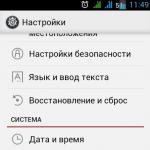Что нужно сделать перед продажей iphone 6. Подготовка iPhone к продаже: как очистить все личные данные. Видео: как удалить данные с iOS-устройства перед продажей
Совсем недавно были выпущены новые модели iPhone, привлекающие своими улучшенными характеристиками. Конечно же, первой мыслью любого пользователя будет: «Скорее купить!». Но перед этим нужно решить, а что же делать со своим старым iOS-устройством, которое находится в хорошем состоянии? Его жалко выбрасывать, сдавать на запчасти или просто убрать на задворки домашних полок, поэтому наиболее частыми решениями являются продажа и подарок. Но перед реализацией или передачей своего iPhone необходимо позаботиться о двух важных вещах: 1) создать резервную копию всех своих данных для последующего восстановления их на новоприобретенном устройстве; 2) стереть все конфиденциальные данные со своего iPhone и сбросить его настройки до заводских, т.е. фактически приблизить его в первоначальному состоянию. Именно о второй задаче и пойдет речь в нашей статье. Как стереть айфон перед продажей или передачей, как сбросить все настройки айфона, как использовать для этих целей iTunes и iCloud, как стереть данные, если забыл пароль – читайте далее.
4 способа стереть данные iPhone
Способ 1. Как стереть содержимое на iPhone
Одним из самых простых способов будет использование настроек самого устройства. Эта функция, как и другие базовые настройки, изначально заложена в телефоне. Для данного способа не придется устанавливать на Ваш ПК какие-либо программы или запоминать сложные схемы, однако нужно помнить свой пароль устройства или же пароль учетной записи Apple ID. Итак, чтобы стереть контент через настройки iPhone, следуйте нижеприведенной инструкции.
Шаг 1. Перейдите на устройстве в раздел Настройки > Основные > Сброс.
Шаг 2. Выберите функцию «Стереть контент и настройки».
Шаг 3. После появления запроса введите пароль устройства или пароль учетной записи Apple ID.
Шаг 4. Нажмите «Стереть iPhone», чтобы подтвердить задачу стереть все данные с устройства, после чего просто дождитесь завершения процесса.
Шаг 5. После перезагрузки iPhone необходимо будет выполнить активацию (для чего потребуется доступ к сети Интернет). Из двух вариантов: «Настроить iPhone как новый» или «Восстановить из резервной копии» – нужно выбрать первый и дождаться окончания настройки параметров устройства.
Способ 2. Как стереть контент iPhone с помощью iTunes
Сбросить настройки iPhone и стереть личные файлы можно и с помощью компьютера. Для этого необходимо будет использовать хорошо известную пользователям «яблочной» продукции программу iTunes, которая обычно применяется для обмена файлами различных типов между устройствами Apple и ПК. Чтобы стереть iPhone с помощью программы iTunes, следуйте нижеприведенной инструкции. Перед началом убедитесь, что у Вас установлена последняя версия программы iTunes.
Шаг 1. Подключите Ваш iPhone с помощью USB-кабеля к ПК, на котором ранее выполнялась синхронизация с телефоном, и запустите на ПК программу iTunes.
Шаг 2. Выберите в открывшемся окне Ваше устройство, кликнув по его значку в верхней части экрана.
Шаг 3. На левой панели окна выберите вкладку «Обзор» и нажмите на кнопку «Восстановить iPhone», расположенную в правой части экрана. На данном этапе может появиться предупреждение о необходимости отключить функцию «Найти iPhone».

Шаг 4. После отключения на телефоне данной функции (для этого перейдите на Вашем телефоне в Настройки > iCloud > Найти iPhone) появится запрос на подтверждение запуска процесса. Еще раз нажмите на кнопку «Восстановить». После этого подтверждения все личные данные будут стерты, а на сам iPhone установлена последняя версия системы.

Шаг 5. Откройте в веб-браузере страницу облачного хранилища icloud.com и введите пароль учетной записи Apple ID. В разделе «Найти iPhone» удалите данное устройство для того, чтобы оно больше не было привязано к Вашему Apple-аккаунту.
Способ 3. Как стереть данные iPhone через приложение «Найти iPhone»
Если на Вашем iPhone настроена функция «Найти iPhone», то стереть личные данные, хранящиеся на нем, Вы сможете, даже не беря в руки устройство! Для этого Вам необходимо будет зайти в приложение «Найти iPhone» на сайте iCloud.com. При этом блокировка активации останется включенной на самом устройстве, и для его повторной активации Вам будет необходим Ваш Apple ID и пароль от него. Чтобы удаленно стереть содержимое Вашего iPhone, следуйте нижеприведенной инструкции.
Шаг 1. Откройте в веб-браузере страницу на страницу iCloud.com, выполните вход в свой аккаунт, выберите приложение «Найти iPhone».
Шаг 2. Выберите «Все устройства», нажмите на иконку своего iPhone.

Шаг 3. В окне с информацией об устройстве выберите «Стереть iPhone».

Шаг 4. Введите пароль учетной записи Apple ID. На данном этапе возможно появление контрольных вопросов или отправление кода проверки на иное устройство. Если Вы хотите избежать данного этапа в последующих операциях, выберите «Доверять». Если же Вы используете чужой компьютер или не хотите привязки к Вашему компьютеру, выберите «Не доверять». Затем дождитесь завершения процесса удаления данных телефона.
Способ 4. Как стереть содержимое iPhone с помощью ReiBoot
Пользователи устройств компании Apple, несомненно, по достоинству оценят программу , с помощью которой также можно осуществить сброс текущих настроек iPhone до заводских и удаление личных файлов. При этом очень важной и зачастую очень необходимой способностью данной утилиты является возможность работы даже с отключенным устройством (например, если Вы забыли пароль или экран блокировки завис). Чтобы стереть весь контент своего iPhone с помощью программы ReiBoot, следуйте нижеприведенным шагам.
Шаг 1. Подключите Ваш iPhone к ПК с помощью USB-кабеля. Запустите программу.
Шаг 2. Выберите функцию «Исправить Операционную Систему (Решить все iOS зависания».

Шаг 3. В следующем окне нажмите на «Глубокое восстановление».

Шаг 4. Кликните на «Начать» для исправления неисправности системы.

Шаг 5. Проверьте информацию о модели Вашего устройства и выберите «Скачать» для загрузки пакета прошивки. Как только пакет прошивки будет загружен, нажмите «Начать восстановление».
Шаг 6. После завершения процесса восстановления на Вашем iPhone будут восстановлены заводские настройки, а все конфиденциальные данные устройства полностью стерты. Нажмите «Готово» для завершения работы с программой.

Итак, в представленной статье для Вас предложены самые простые и эффективные способы стирания данных Вашего iPhone, если Вы планируете продать его или подарить близкому человеку или другу. Некоторыми из них можно воспользоваться, если телефон находится у Вас в руках, с помощью других (к примеру, через iCloud) удаление файлов можно выполнить даже дистанционно, а, например, программа ReiBoot позволяет стереть айфон и восстановить изначально заданные настройки даже при заблокированном экране телефона. И, конечно же, не забудьте перед передачей телефона другому лицу обязательно выполнить выход из iCloud, iTunes и App Store на Вашем iPhone.
как стереть айфон перед продажей или передачейВысокая надежность iPhone приводит к тому, что его владелец быстрее задумывается о приобретении новой модели чем устройство выходит из строя. Старый смартфон при этом переходит другому члену семьи или отправляется на продажу. В любом случае перед тем, как окончательно расстаться с прежним телефоном с него нужно удалить личные данные и отключить привязку к Apple ID. Давайте разберемся с тем, как очистить Айфон перед продажей и сохранить для последующего восстановления накопленную на нем информацию.
Если раннее вы никогда не занимались резервным копирование, то сейчас самое время. Наличие бэкапа позволяет не настраивать новый iPhone «с нуля», а перенести на него данные с прежнего. Таким образом пользователь экономит время и сразу получает привычный набор приложений.
Локальная копия
Для создания локальной копии данных может быть использован любой ПК или Mac. Установленная на компьютере программа iTunes должна быть предварительно обновлена до последней актуальной версии.
- Подключаем iPhone с помощью оригинального кабеля USB. Открыв iTunes в главном окне, нажимаем на иконку со стилизованным изображением мобильного устройства. В выпадающем меню выбираем смартфон для которого создается копия.
- Устанавливаем галочку в месте, отмеченном цифрой «1». Чтобы включить в бэкап сохраненные на устройстве учетные записи и пароли дополнительно активируем шифрование данных.
- Задаем пароль доступа к резервной копии.
- Подтверждаем желание включить локальное шифрование. При необходимости повторно вводим ранее заданный пароль.
- Ждем завершения копирования. Прогресс выполнения отображается в небольшом окне с кнопкой «Стоп» позволяющей в любой момент прервать процедуру.
Копия в iCloud
Создание «облачной» копии устройства в iCloud выполняется непосредственно на смартфоне. iPhone при этом должен быть подключен к сети Wi-Fi. Соответственно, время необходимое для выполнения бэкапа будет зависеть от скорости беспроводного соединения.
- Открываем настройки смартфона. На главной странице выбираем область с аватаром владельца. Начиная с iOS 10 в ней собраны все параметры, относящиеся к Apple ID и другим «яблочным» сервисам.
- Выбираем в списке иконку iCloud. Открываем опции управления облачным хранилищем.
- Прокручиваем перечень программ, которым разрешен доступ к iCloud. В конце списка видим пункт «Резервная копия».
- Переводим отмеченный стрелкой переключатель в активное положение. Следующим шагом нажимаем на интерактивную ссылку чтобы запустить немедленное создание бэкапа.
- Ждем завершения операции. Ход выполнения показывается в стандартном для iOS виде. Нажатая на предыдущем этапе кнопка изменяет назначение и позволяет прервать процесс копирования.
Отключение сервисов
На протяжении всего периода использования iPhone пользователь имеет дело с различными фирменными сервисами. Создав в момент активации Apple ID мы используем его для покупки контента или установки приложений из App Store. Он же используется для увязывания имеющихся на руках «яблочных» гаджетов в одну экосистему. По этой причине следующим шагом в предпродажной подготовке становится отключение сервисов.
Выход из аккаунта Apple ID к которому привязано устройство главное условие позволяющее правильно подготовить смартфон к продаже.
- Снова возвращаемся к главной странице настроек. Нажимаем на отмеченный пункт, открывая опции управления учетной записью.
- Проматываем изображение на экране вниз до конца. Нам нужен самый последний пункт, расположенный под списком привязанных устройств. Нажимаем кнопку «Выйти».
- Вводим пароль от учетной записи для отключения функции «Найти iPhone». Нажимаем отмеченную на скриншоте кнопку подтверждая свое решение.
Мобильные устройства Apple имеют собственный мессенджер iMessage. Особенность его заключается в том, что обмен сообщениями возможен только между «яблочными» девайсами. Меняя iPhone 4, 5 или 6 на более новый SE, 7, 8 или Х его можно и не отключать. Если вы решили перейти на Android сделать это нужно обязательно. В противном случае возможны различные сбои при отправке СМС.
- Открыв настройки спускаемся к разделу основных служб. Выбираем отмеченный на скриншоте пункт.
- Переводим указанный рамкой переключатель в положение выключено.
Очистка устройства
В результате предварительной подготовки мы создали резервную копию смартфона и отключили служебные сервисы. Теперь iPhone можно «обнулить» или, иными словами, сбросить до заводских настроек.
Сброс данных на iPhone
После того как закончены описанные выше операции приступаем к очистке, содержащейся на устройстве личной информации.
- В настройках смартфона находим раздел «Основные».
- Открыв его, пролистываем все параметры до конца страницы. Нам нужен предпоследний пункт списка.
- Выбираем отмеченную на скриншоте опцию, предусматривающую удаление настроек и контента.
- Нажатие на обозначенную кнопку приведет к тому, что с устройства будет полностью удалена вся содержащаяся на нем информация. После перезагрузки на экране появится приветственная надпись и предложение выбрать язык и регион размещения. Смартфон можно выключать и протерев поверхность ждать потенциального покупателя.
Стирание с помощью iTunes
Почистить Айфон перед продажей можно также при помощи программы iTunes.
- Завершив резервной копирование и отключив сервисы выбираем отмеченную на скриншоте опцию.
Удаленная очистка
Последний вариант может пригодится самым невнимательным пользователям, которые забыли выйти из Apple ID перед тем, как отдать устройство в другие руки. Чтобы иметь возможность воспользоваться дистанционным управлением на устройстве должна быть активирована функция «Найти iPhone».
- Получить удаленный доступ можно на сайте iCloud или с любого другого «яблочного» девайса непосредственно связанного с Apple ID пользователя или имеющего к нему семейный доступ. После того как будут определены геопозиции активных устройств, в левой части экрана выбираем свой телефон. В нижней части появится управляющая панель. Нажимаем на ней указанную стрелкой кнопку.
- В результате на управляющей панели должны отобразиться доступные действия. Выбираем правую кнопку, обозначенную рамкой.
- Во всплывающем окне нажимаем кнопку «Стереть». В результате все данные на смартфоне будут уничтожены удаленно, а само оно пропадет из списка связанных с учетной записью. Восстановить их на другом iPhone можно при условии, что ранее выполнялось локальное или облачное резервное копирование.
В заключение
Решение продать смартфон не приходит внезапно, а потому время на предпродажную подготовку всегда есть. Выполнение описанных действий позволит вам сберечь нужные данные, а новому владельцу полноценно использовать устройство привязав его к своему Apple ID.
Видеоинструкция
Размещенное ниже обзорное видео позволит детальнее ознакомится с последовательностью проделываемых операций и может быть использовано в качестве наглядного пособия.
Вопрос - ответ 09.09.16 124 276 3
Надо же на что-то покупать новый
Скоро выйдет новый Айфон. Теперь будут происходить две интересные вещи.
Первая - сейчас можно будет купить предыдущие модели Айфонов с рук в хорошем состоянии и по сильно сниженной цене. О том, как покупать Айфоны с рук, мы уже писали -
Вторая - ваш старый Айфон теперь можно продать, и на него найдется довольный покупатель. Я позвонил бывшему главреду сайта «Макрадар» Саше Марфицину и расспросил его, как правильно продавать Айфон. Саша два года писал об Айфонах и знает о них всё, что нужно знать русскому человеку.
Максим Ильяхов
бывший главред Т-Ж
Что в этом сложного? Выложил объявление, продал
Есть нюансы: можно нарваться на мошенников, которые надурят с деньгами. Можно попасть на жесткий торг. Можно лишиться личных данных или пустить злодеев в «Айклауд». Вероятность этого невысокая, но нам высокая и не нужна - в жизни достаточно нарваться на айфоновых мошенников один раз.

Окей, Гугл. С чего начать?
Сделайте резервную копию телефона в Айтюнсе. Желательно - по проводу, так быстрее. Убедитесь, что ваш телефон привязан к «Айклауду» - в нём сохранятся контакты и заметки.
Для параноиков: сохраните любимые фотографии куда-нибудь в облако: в «Дропбокс», на «Яндекс-диск» или туда, где вы обычно храните документы. Все прямо можно не сохранять, но самые любимые и важные - лучше сохраните.
Сохранил. Что дальше?
Сотрите ваши отпечатки пальца, если пользовались «Тач-айди». Идите в Настройки - Touch ID - Отпечатки пальцев и удалите все сохраненные отпечатки.
По-хорошему, теперь нужно полностью стереть Айфон: Настройки - Основные - Сброс - Сбросить содержимое и настройки. Айфон восстановится до почти что заводского состояния и отвяжется от вашего «Эпл-айди». Но я советую это делать непосредственно перед продажей телефона, когда покупатель уже передал вам деньги.

Как не подарить деньги и данные мошенникам
Как подготовить телефон к продаже?
Найдите коробку, чеки и все провода, зарядники и наушники, которые были у вас при покупке. Чем полнее комплект вы соберете, тем дороже сможете продать.
Из наушников достаньте ушную серу. Провода протрите влажной тряпочкой. Если в динамике Айфона осталась пыль или грязь - аккуратно уберите ее ненужной сухой зубной щеткой. Только не заталкивайте грязь внутрь, а доставайте.
Как сфотографировать для объявления?
На «Авито» от вас никто не ожидает профессиональной фотосъемки, поэтому сильно не заморачивайтесь. Но кое-что всё-таки сделайте.
Протрите телефон тряпочкой, уберите разводы, положите на ровную однородную поверхность - на стол или на простынь. Лучше фотографировать при дневном свете, но если нет возможности - просто включите как можно больше света. В нашем случае Айфон сфотографирован при свете лампы.

На «Авито» можно загрузить пять фотографий товара. В обычной жизни хватит одного ракурса на лицо, но я рекомендую сделать пять:
- Лицо Айфона с видом на один из разъемов (например, на гнездо для зарядки).
- Задник с видом на другой разъем (например, на гнездо наушников).
- Лицо со включенным экраном. Яркость экрана поставьте на 70-80% , чтобы вашему фотоаппарату было проще настроить яркость картинки.
- Крупный план самого адского дефекта - царапины, трещины, потертости. Если такого нет - крупный план на яблочко.
- Разложенный комплект со всеми документами. Если вы хипстор, можете сложить всё аккуратно на срезе дуба или на бетонном блоке. Но сделайте так, чтобы фон не отвлекал, а мелкие детали на нем не потерялись. Если вы аккуратист, делайте всё на листе бумаги. Если где-то есть лист ватмана - возьмите его.
Вот что получилось у меня за пять минут при свете лампы на листе ватмана:



Что писать в объявлении?
В заголовке пишите модель, память, цвет, происхождение и год. В описании - состояние, комплектацию и где вы покупали Айфон, если покупали новый. Если не хотите тратить время на желающих обменять, добавьте «обмен не предлагать». Например, так:
- IPhone 6 16 GB, белый, Ростест, 2015
- Полный комплект: коробка, зарядник, наушники, кабель, чек. Куплен в официальном магазине в Испании в июне 2016. Обмен не предлагать.
Если у вас остались бамперы, чехлы или докстанции, предложите их в подарок, но не в комплекте. Когда они в комплекте, покупатель может от них отказаться и попросить за это скидку. Когда они в подарок, скидку не попросишь.
Если вы покупали восстановленный Айфон, так и напишите. Родословную Айфона легко проверить: если вам попадется опытный покупатель, он может поймать вас на обмане, а отсюда недалеко и до скидки.
Не пишите «срочно» и «торг уместен»
Не пишите продающий текст и эмоциональные словечки типа «отдаю друга» или «ваш верный спутник» - всем на это наплевать. Айфон - не свадебное платье (но может стать его причиной).
Какую цену поставить?
Найдите на «Авито» такой же Айфон в такой же комплектации и добавьте к цене 5-10% для торга.
Например, 9 сентября шестой Айфон на 64 Гб в Москве в полной комплектации продают с рук за 30-35 тысяч. Значит, нужно ставить цену 36 тысяч и быть готовым скинуть до 32 тысяч.
Отличайте на «Авито» объявления частников и перекупщиков. У перекупщиков мрак: они продают китайские Айфоны за 9 тысяч, жестко демпингуют и дурят с ценами. Например, в объявлении будет написано «24 тысячи», и окажется, что это цена на какой-нибудь древний пятый Айфон. Поэтому сравнивайте только с ценами частных лиц.
Сравнивайте только с ценами частных лиц
У перекупщиков стоят идеальные вылизанные фотографии Айфона с сайта. Они предлагают Айфоны разных моделей и объемов памяти. У частников один телефон и домашние фотографии.
Чем выше цена, тем дольше вы будете продавать. Это не значит, что нужно скидывать цену - просто имейте в виду.
Платить за объявление?
Нет необходимости. Айфоны продаются быстро, спрос большой. Если у вас полный комплект и нормальная цена, то в крупном городе вы его продадите за 2-3 дня, в городе поменьше - за 1-3 недели.
Если вы в Москве, и ваш Айфон не продается уже неделю, опустите цену на 1-2 тысячи. Если не продался и за это время - тогда можно заплатить и поднять его в поиске. Но чаще всего вам начнут писать и звонить в первый же день.

Покупатели торгуются. Что делать?
Будьте готовы дать скидку, но не просто так, а за что-то. Самый простой вариант - скинуть 2-3 тысячи за то, что человек приедет за вашим Айфоном сегодня же и туда, где вам удобно.
Будьте вежливы, но тверды. «Хотите скидку - приезжайте сегодня ко мне в Бибирево. Неудобно приезжать - без проблем, но тогда без скидки. И позвоните заранее, вдруг кто-то уже успеет купить Айфон раньше».
Что сделать перед встречей с покупателем?
Зарядите телефон и проверьте комплектацию.
Где лучше всего продавать?
Лучший вариант - в общественном месте недалеко от банкомата, который принимает деньги. Возьмите с собой внушительного вида друга. У каждого должен быть внушительного вида друг.
Как принимать деньги?
Есть два варианта получить деньги: переводом на карту или наличными. У обоих есть минусы.
Перевод на карту в целом безопасный, если это перевод с карты на карту и вы сразу получили деньги. Большинство банков не возьмутся его отменять. А если мошенник обвинит вас в том, что вы незаконно списали у него деньги, то банк начнет длинное и серьезное разбирательство, в которое мошенники обычно влезать не хотят. Но это только в общем случае. В жизни много тонкостей:

- Деньги на карту могут поступить не сразу, особенно если это перевод с «Визы» на «Мастеркард» или наоборот. Еще хуже - если это перевод между разными банками и с карты высокого класса типа «Виза» на карту низкого класса типа «Маэстро»: такие платежи могут занимать и день, и два, и пять. Мошенник может сказать, что деньги отправил, нужно просто подождать поступления. И может даже показать вам скриншот из интернет-банка. И все это может оказаться фальшивкой.
- Если деньги переводятся не с карты на карту, а межбанковским переводом, то чаще всего такой перевод можно отозвать в тот же день, пока он не попал в обработку. Мошенник показывает вам принятую банком платежку, потом спустя полчаса звонит в банк, отзывает платежку, и денег вы не увидите.
- Мошенник может имитировать поступление денег. Например, отправить вам СМС как бы от Тинькофф-банка, а на самом деле - от мошенников. Обязательно проверьте баланс своего счета в интернет-банке, прежде чем отдавать Айфон.
Наличку легко подделать. Если вы не работаете полиграфистом или кассиром, вы не сможете на глаз отличить поддельные деньги. Защититься от подделок можно двумя способами:
- Вместе с покупателем сходить к банкомату с купюроприемником и попробовать зачислить эти деньги к себе на счет. Если всё ок - отдаете телефон. Если банкомат не принял какие-то купюры - просите покупателя их заменить. Также подойдет терминал приема платежей типа «Киви», но там стоит лимит на прием денег - не больше 15 тысяч за раз и по одной купюре.
- Попросите привезти сумму мелкими купюрами - по 100 или 500 рублей. Профессиональные фальшивомонетчики не занимаются подделкой такой мелочи - это невыгодно. А если ваш покупатель распечатает деньги на принтере, вы это поймете.
С деньгами как-то мутно получается. Кажется, что они фальшивые. Что делать?
Если сомневаетесь - не совершайте сделку. Не отдавайте телефон. Не отвязывайте его от своего «Эпл-айди». Возьмите за правило: сомневаетесь в деньгах - не берите.
Попросите покупателя поискать другие купюры: «Эти какие-то подозрительные».
Если ваш собеседник начнет давить на честность или вызывать чувство вины, говорите так:
«Просто мой папа в прокуратуре занимается экономическими преступлениями. И он мне говорит, что если деньги подозрительные - лучше перепроверить. Вы если хотите, можете эти оставить, а эти заменить, когда будет удобно».
Если вы попали на профессионального мошенника, ему в этот момент лучше отступить: даже если вы блефуете, вы явно не лох. И ваш внушительного вида друг тоже.
Чего совершенно точно нельзя делать при продаже?
Совершенно точно нельзя сообщать покупателю никаких кодов из смс, типа «надо подтвердить перевод, что это действительно вы». Так вы не только лишитесь телефона, но еще и потеряете деньги.
Не стоит ехать на встречу туда, куда вас приглашает покупатель. Даже если он предлагает вам доплату за доставку. Скорее всего, он вас ждет с монтировкой.
Не соглашайтесь на скидку за покупку телефона без коробки или наушников. Коробку-то вы, конечно, продадите, а наушники - не факт. И на это потребуется дополнительное время и силы. Зачем просто так себя наказывать?
Не называйте IMEI или серийный номер телефона до продажи. Злоумышленник может записать его в базу ворованных и картинно проверить ваш телефон по этой базе во время сделки. И потребовать скидку.
Одно из преимуществ Айфона в том, что старые модели сохраняют неплохую цену, так что если вы решили обновить свой смартфон, то обычно можете продать старый за неплохие деньги. Но перед продажей стоит кое-что сделать – чтобы защитить себя и покупателя. Выполните семь перечисленных ниже действий, и вы сохраните свою личную информацию и получите еще немного денег.
Первый и самый важный шаг в подготовке вашего iPhone к продаже это резервирование данных. В наших телефонах мы храним много важной личной информации – от адресов и телефонных номеров до фотографий – и нам бы не хотелось, чтобы к этому получил доступ незнакомец. Удаление этой информации имеет смысл, но лучше перед этим сделать резервную копию, чтобы потом иметь возможность перенести эти данные в свой новый телефон.
Есть два способа резервирования данных: резервная копия в iTunes или в iCloud. Скорее всего, вы уже делали это. Если это так, что сделайте еще одну финальную копию (в зависимости от ваших настроек может потребоваться сделать резервную копию фотографий в отдельное приложение). Если вы не делали резервной копии, то следуйте инструкциям в этих статьях:
- Как синхронизировать iPhone (как делать резервную копию в iTunes)
- Как использовать резервную копию в iCloud
Плотники говорят, что лучше дважды отмерить и один раз отрезать. Подобная разумная осторожность часто предотвращает ошибки. Будет неприятно только, чтобы обнаружить, что данные в резервной копии повреждены.

Итак, перед тем как приступать к следующему шагу проверьте, что самые важные данные – контакты, фотографии (особенно фотографии! Очень много людей теряют их), музыкальные композиции и т.д.- сохранены на вашем компьютере или в iCloud (и помните, что практически все, что вы когда-либо скачивали с iTunes или App Store можно бесплатно скачать еще раз).
Если чего-то не хватает, сделайте резервную копию еще раз. Если все на месте, приступайте к следующему шагу.
Этот шаг очень важен. Если вы когда-нибудь включали iCloud или функцию , скорее всего, на вашем телефоне активировалась функция блокировки Activation Lock. Это мощный инструмент защиты от утраты телефона, который требует для активации нового пользователя использование оригинального идентификатора Apple ID.

Эта функция прекрасно останавливает воров, но, если вы продадите свой iPhone не отключив эту функцию, покупатель не сможет пользоваться телефоном. Решите эту проблему выключив Find My iPhone перед тем, как продолжать. Это также требуется при продаже iPhone в комиссионные магазины.
Это не обязательно, но часто подержанный iPhone стоит больше, если он разблокирован от сотового оператора. Когда iPhone активируют, он «блокируется» в одной сети. По прошествии определенного периода времени телефон можно разблокировать, тогда он будет работать в сети любого оператора.

Продажа разблокированного iPhone означает, что у покупателя будет возможность выбора и вы сможете продать его кому угодно, а не только клиентам вашего оператора. Особенно выгодно это при продаже iPhone в комиссионный магазин.

После того, как все ваши данные сохранены, проверены готовы к переносу в новый телефон можно стирать их со старого. Самый легкий способ – сбросить iPhone до заводских настроек. Этот процесс удаляет все данные и настройки и возвращает телефон в состояние, в котором он покинул сборочную линию.
Проверьте iCloud
Когда сброс до заводских настроек будет завершен ваш iPhone должен перезагрузиться и показать первый экран настройки. Теперь вы не должны ничего делать со своим старым iPhone. Если все прошло правильно, на вашем старом телефоне осталась только система iOS и встроенные приложения, и он готов к настройке новым владельцем.
Лучший способ проверить это — iCloud и Find My iPhone. Загрузитесь на сайте Find My iPhone по адресу http://www.icloud.com/find. После загрузки проверьте, показывает ли сервис Find My iPhone ваш старый телефон. Если нет, то можно переходить к следующему этапу.
Если ваш старый телефон все еще обнаруживается сервисом Find My iPhone, используйте этот сайт, чтобы удалить свой iPhone. Чтобы сделать это, выберите свой iPhone и удалите его из своего аккаунта. Если вы этого не сделаете, ваш iPhone останется связанным с вашим аккаунтом Find My iPhone account и новый владелец не сможет им пользоваться – а нет ничего хуже, чем обиженный покупатель.

Когда все ваши данные удалены и сервис Find My iPhone больше не отслеживает ваш старый iPhone остался еще один шаг в подготовке телефона к продаже: проверка, что ваш Айфон работает.
Ваш тариф и подписки должны перенестись со старого телефона на новый после его покупки и активации. Возможно, вы уже знаете, что все работает: вы могли уже принимать звонки на новый телефон. Если это так, все хорошо. Если нет – свяжитесь с вашим сотовым оператором и проверьте, что ваш тариф работает, перед тем, как избавляться от старого телефона.
iPhone настолько популярен, что зачастую является предметом желания и торгов на аукционах всего мира в любом состоянии. Владельцу даже бывшего в употреблении телефона от Apple не составит труда его продать.
В случае продажи телефона недостаточно просто почистить его от всех данных, дабы накопленная информация и медиафайлы личного характера не стали достоянием будущего владельца. Чего стоит только тот факт, что компания Apple, посредством встроенной функции «Find my iPhone”, реализовала систему безопасности для своих устройств, которая может «порадовать» нового владельца блокировкой iPhone после очередного обновления прошивки.
Давайте рассмотрим основные этапы подготовки вашего телефона к будущей продаже, которые будут включать сохранность и безопасность личной информации, удаление всех следов пользования прошлым владельцем, отключение базовых защит для комфортного использования любой iOs на приобретенном девайсе.
Стоит начать с такого важного шага, как , что позволит без проблем восстановить всю информацию и медийные файлы на новом i-устройстве. Для этого нам потребуется:
- Запустить программу iTunes
- Подключить телефон посредством кабеля к компьютеру.
- Слева, в боковом меню после обнаружения устройства компьютером, перейти в раздел iPhone.
- Нажать клавишу «Создать копию сейчас».
Будет создана полная резервная копия, на создание которой уйдет некоторое время, в зависимости от объема и загруженности памяти информацией в виде контента и медиафайлов.
Отключение встроенных сервисов от Apple
Необходимость отключения обусловлена тем, что данные сервисы имеет привязку к личным данным владельца iPhone, таким как email и номер телефона.
Для отключения iMessage переходим в настройки телефона и заходим в пункт Сообщения, где отключаем сервис iMessage — передвинув ползунок. В случае с , переходим в меню настроек и, найдя соответствующий пункт, отключаем сервис видеосообщений.
Проделав вышеизложенные манипуляции, нужно отключить функцию iCloud, привязанную непосредственно к учетной записи пользователя iPhone. Сервис облачного хранилища включает в себя и функцию системы безопасности от Apple, носящую название , которая в случае кражи или потери телефона позволит владельцу отследить местоположение, заблокировать аппарат либо же и вовсе стереть всю информацию.

Итак, переходим в Настройки –> iCloud, и движемся в самый низ раздела, там и находится клавиша отключения — «Выйти».
Жмем –> Выйти, после чего аппарат запросит пароль к учетной записи Apple ID, необходимый для отключения упомянутой ранее функции отвечающей за безопасность «Find my iPhone».
Потребуется несколько секунд для отключения, сервис связывается с серверами Apple, проверяя пароль. Не нужно удалять информацию в облачном сервисе вручную, достаточно ее просто отключить, иначе данные будут удалены с облака iCloud.
Сброс айфона
 Проделав вышеперечисленный алгоритм действий по отключению встроенных сервисов, можно перейти непосредственно к самой очистке телефона, выполнив полный сброс, что позволит вернуть систему к заводским настройкам.
Проделав вышеперечисленный алгоритм действий по отключению встроенных сервисов, можно перейти непосредственно к самой очистке телефона, выполнив полный сброс, что позволит вернуть систему к заводским настройкам.